「起業するなら、まずは情報発信の基地(オウンドメディア)を持て」 これは、現代のビジネスにおける常識です。
しかし、多くの初心者が「Webサイト制作は難しそう」「時間がかかる」と挫折してしまいます。
この記事では、起業家や個人事業主が「最速10分」で自分のブログ(城)を立ち上げる方法を、画像付きで徹底的にわかりやすく解説します。
専門知識は一切不要です。この記事の手順通りに進めるだけで、国内最速クラスのレンタルサーバー「ConoHa WING(コノハ ウィング)」を使い、あなたのビジネスの資産となるWordPressブログが完成します。
なぜ起業にWordPressブログが必要なのか?
SNS(XやInstagram)は「フロー型」メディアと呼ばれ、情報はすぐに流れてしまいます。一方、ブログは「ストック型」メディア。良質な記事は検索エンジン(Google)に評価され、**24時間365日、あなたに代わって見込み客を集め続ける「自動営業マン」**になります。
- 信頼性の構築: 専門知識を発信し、権威性を示す。
- 集客の自動化: 検索からの流入(SEO)で見込み客を集める。
- 資産化: 記事コンテンツが蓄積され、企業の無形資産となる。
この強力な情報発信基地を作るなら、世界中で最も使われているWordPress一択です。
なぜ「ConoHa WING」が選ばれるのか?
数あるレンタルサーバーの中で、なぜConoHa WINGが起業家(特に初心者)に最適なのでしょうか?
- 圧倒的な表示速度: 国内No.1のWebサーバー処理速度。サイトが遅いと読者は3秒で離脱します。速度はSEO(検索順位)にも直結するため、最重要項目です。
- 抜群のコストパフォーマンス: 初期費用は無料。月額料金も業界最安値水準です。
- 「WordPressかんたんセットアップ」が神機能: 本来なら数時間かかる「サーバー契約」「ドメイン取得」「WordPressインストール」「SSL設定」という面倒な作業を、たった10分で一括完了できます。
この記事では、この「かんたんセットアップ」機能を使った最速の手順をご紹介します。
【本編】10分で完了!WordPressブログ開設の全10ステップ
ここからは、実際の画面キャプチャ(を想定した説明)と共に、手順を追って解説します。
ステップ1: ConoHa WING 公式サイトへアクセス
まずは、ConoHa WINGの公式サイトにアクセスします。
ConoHa WING 公式サイトはこちら
ステップ2: 申し込み画面の選択
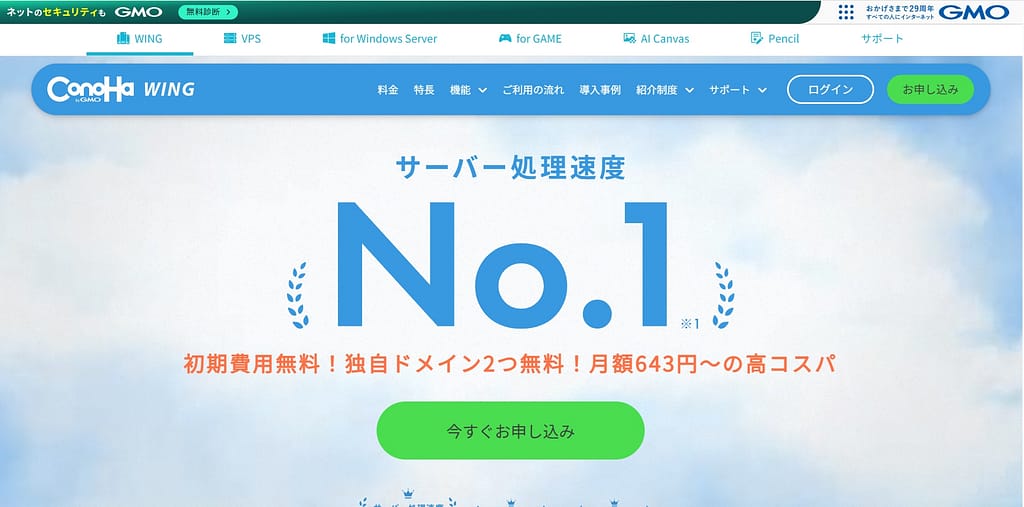
初めて利用する方は、中央の「今すぐお申込み」をクリックしします。
ステップ3: 料金プランの選択
ここが最初の重要ポイントです。以下の通りに選択してください。
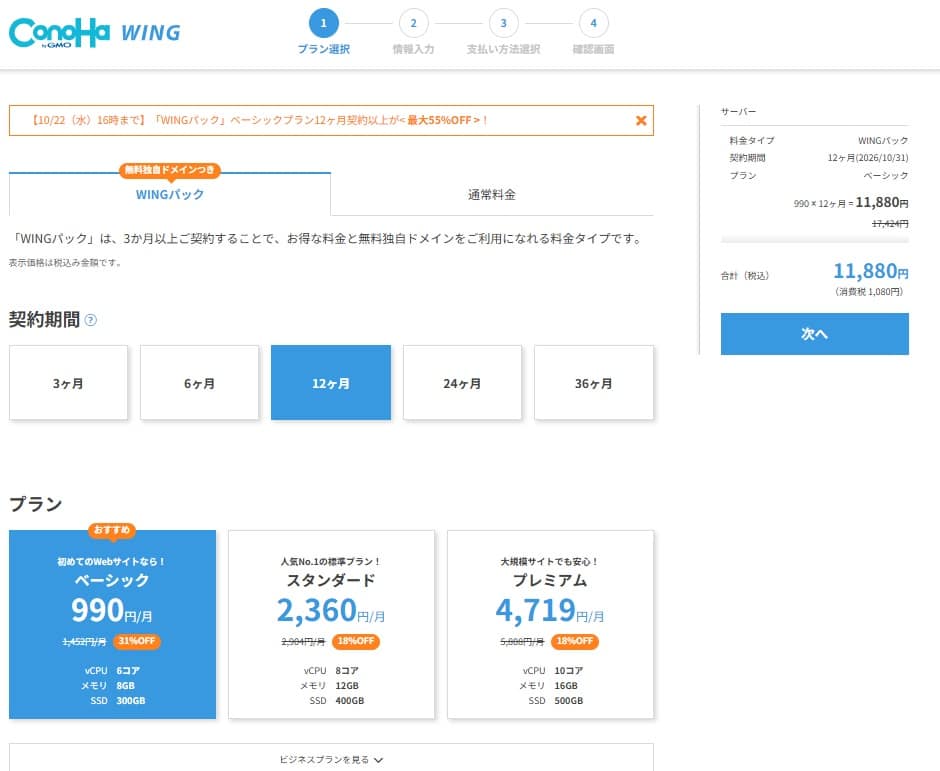
- ① 料金タイプ: **「WINGパック」**を必ず選択します。
- ※長期契約で料金が大幅に割引され、後述する**「独自ドメイン永久無料」**特典が適用されるため必須です。
- ② 契約期間: **「12ヶ月」**以上を推奨します。
- 割引率が最も高く、コストパフォーマンスが良いためです。起業のシステム化は長期戦です。
- ③ プラン: **「ベーシック」**で十分です。
- 個人のブログ運営なら、アクセスが爆発的に増えるまでベーシックプランで全く問題ありません。後からプラン変更も可能です。
- ④ 初期ドメイン・サーバー名: そのままでOKです。
- ここは公開されるURLとは関係ないため、適当な文字列で問題ありません。
オプション(通常は選択する必要はありません。後から追加することが可能です。)
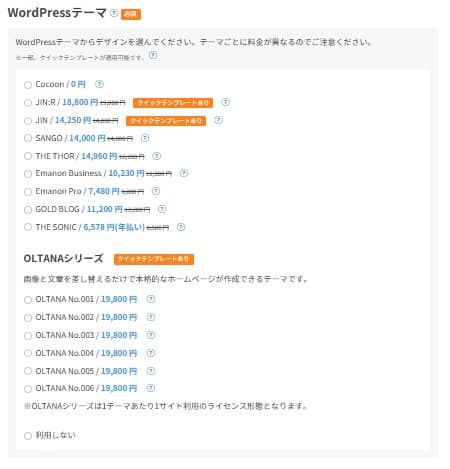
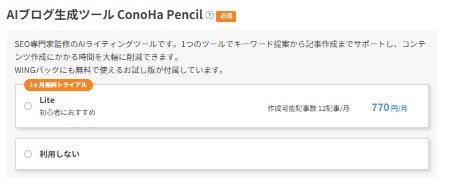
ステップ4: WordPressかんたんセットアップ(最重要)
先ずは、以下の動画をご覧ください。
下にスクロールすると、「WordPressかんたんセットアップ」の項目があります。 ここで**「利用する」**を選択してください。ここが10分で終わる秘訣です。
- ① 作成サイト名: あなたのブログのタイトルです。(例:ミラーマスターの起業システム化ブログ)
- ※後でいつでも変更可能です。
- ② 独自ドメイン: あなたのブログの「住所(URL)」になります。
- ※これは後から変更できません。 慎重に決めましょう。
kigyo-system.comのように、あなたのビジネスに関連するシンプルなものが理想です。- 右側の
.com.net.jpなどを選べます。「WINGパック」なら、このドメインが永久無料(通常年間1,500円程度)で利用できます。
- ③ WordPressユーザー名: WordPressにログインするためのIDです。
- ※必ずメモしてください。
- ④ WordPressパスワード: WordPressにログインするためのパスワードです。
- ※必ずメモしてください。
- ⑤ WordPressテーマ:
- 悩んだら、無料の**「Cocoon」**にチェックを入れておけば間違いありません。シンプルで高機能、SEOにも強いと評判です。
- (もし使いたい有料テーマ(SWELL, JINなど)が決まっている場合は、後から自分で導入できるので、ここではCocoonを選んでおけばOKです)
すべて入力したら「次へ」をクリックします。
ステップ5: お客様情報の入力
あなたの氏名、住所、電話番号などを正確に入力します。
ステップ6: SMS/電話認証(本人確認)
不正利用防止のため、本人確認が必要です。「SMS認証」を選び、携帯電話番号を入力して「送信」を押すと、スマホに4桁の認証コードが届きます。それを入力すれば完了です。
ステップ7: お支払い情報の入力
クレジットカード(推奨)またはConoHaチャージ(コンビニ払いなど)の情報を入力します。クレジットカードなら即時決済が完了します。
ステップ8: 申し込み完了
「お申し込み」ボタンをクリックし、以下の画面が表示されれば完了です! この時点で、サーバーの契約、ドメインの取得、WordPressのインストールがすべて自動で完了しています。
[画像挿入指示: 申し込み完了画面。「WordPress・DB情報」が表示されている状態]
**「DB・WordPress情報」**は念のためスクリーンショットを撮っておきましょう。
ステップ9: SSL設定の確認(常時安全化)
SSL(http:// を https:// にする)設定は、サイトのセキュリティを高め、Googleの評価にも影響する必須設定です。
ConoHa WINGは通常、自動で設定してくれますが、念のため確認します。
管理画面にログインし、「サイト管理」 > 「サイト設定」 > 「(あなたのドメイン)」をクリックします。 「かんたんSSL化」という項目が**「利用中」**になっていればOKです。
もし「設定中」の場合は30分~1時間ほど待つか、「SSL有効化」ボタンを押してください。
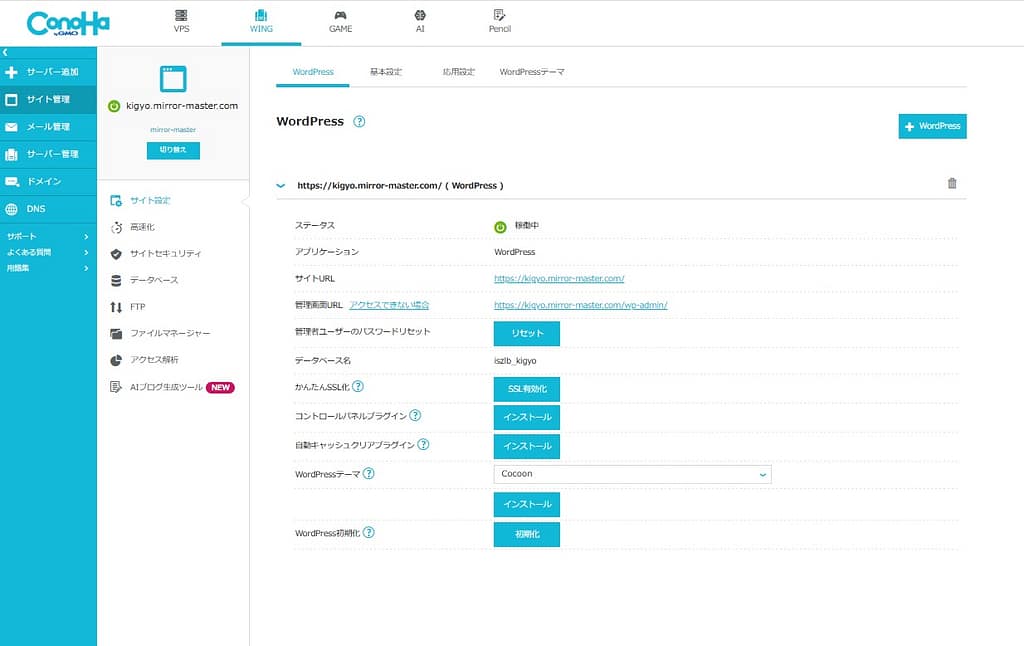
ステップ10: WordPressへログイン!
お疲れ様でした!これであなたのブログは世界に公開されました。 早速、管理画面にログインしてみましょう。
- 管理画面URL:
https://(あなたの独自ドメイン)/wp-admin/ - ID: ステップ4で決めた「WordPressユーザー名」
- パスワード: ステップ4で決めた「WordPressパスワード」
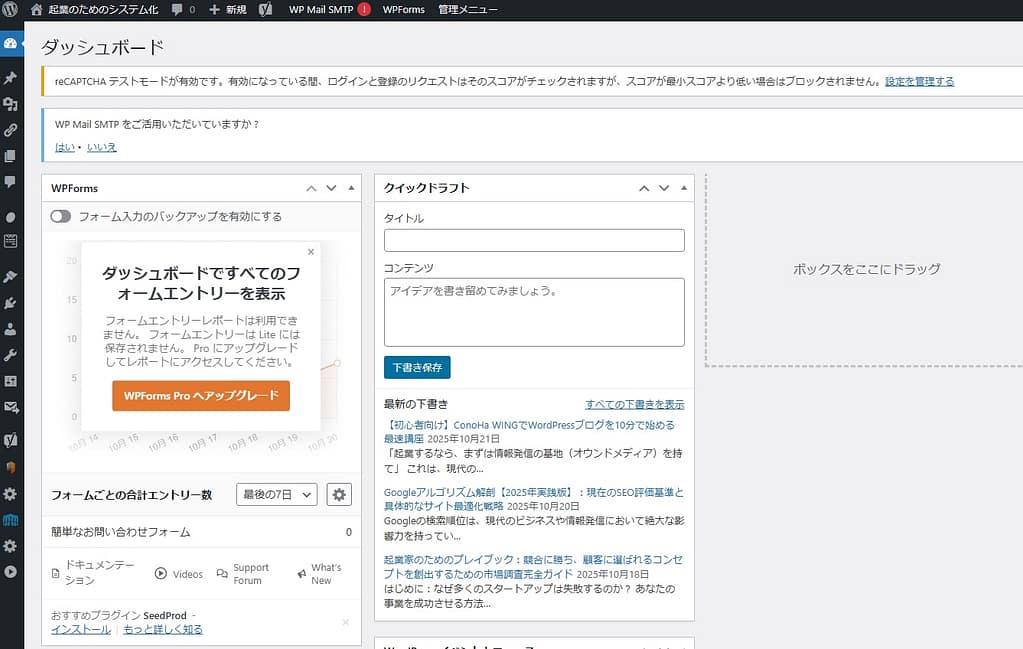
この管理画面が、あなたの「情報発信基地」のコックピットです。
【重要】WordPress開設後に最初にやるべき3つのこと
10分でブログは完成しましたが、記事を書き始める前に、最低限やっておくべき初期設定があります。
1. パーマリンクの設定
これは**「記事のURL構造」**を決める重要な設定で、最初に一度だけ行います。
- 管理画面 > 「設定」 > 「パーマリンク設定」
- 「共通設定」の中から**「投稿名」**を選び、「変更を保存」をクリック。
これで、記事のURLがシンプル(例: .../conoha-wing-start/)になり、SEOに有利になります。
2. WordPressテーマの確認
ステップ4で「Cocoon」を選んだ方は、管理画面 > 「外観」 > 「テーマ」でCocoonが有効になっているか確認しましょう。もし他のテーマを使いたい場合は、ここでアップロードします。
3. プラグインの整理
プラグインはWordPressの機能を拡張する便利なツールですが、入れすぎるとサイトが重くなります。最初から入っている不要なもの(例: Hello Dolly)は削除し、必要なものだけを導入します。
- 最低限推奨されるプラグイン:
- SEO系: 「Rank Math SEO」または「All in One SEO」(Cocoonは標準でもある程度対応)
- スパム対策: 「Akismet Anti-Spam」(ConoHa WINGは標準でもWAFがあり強力です)
- セキュリティ系: 「SiteGuard WP Plugin」
まとめ:10分で「自動営業マン」を手に入れよう
かつては専門知識と多くの時間が必要だったWebサイト構築が、ConoHa WINGの「WordPressかんたんセットアップ」によって、今やたった10分で完了する時代になりました。
起業家にとって時間は最も貴重な資源です。面倒なシステム構築はConoHa WINGに任せ、あなたは「価値ある情報発信(コンテンツ作成)」に集中してください。
今すぐこの10分の作業を終わらせ、あなたのビジネスを自動で加速させる「情報発信基地」を手に入れましょう。
【最速10分】ConoHa WINGでWordPressブログを始める
【必須ツール】アフィリエイトで稼ぐためのツール
レンタルサーバ


WordPressテーマ


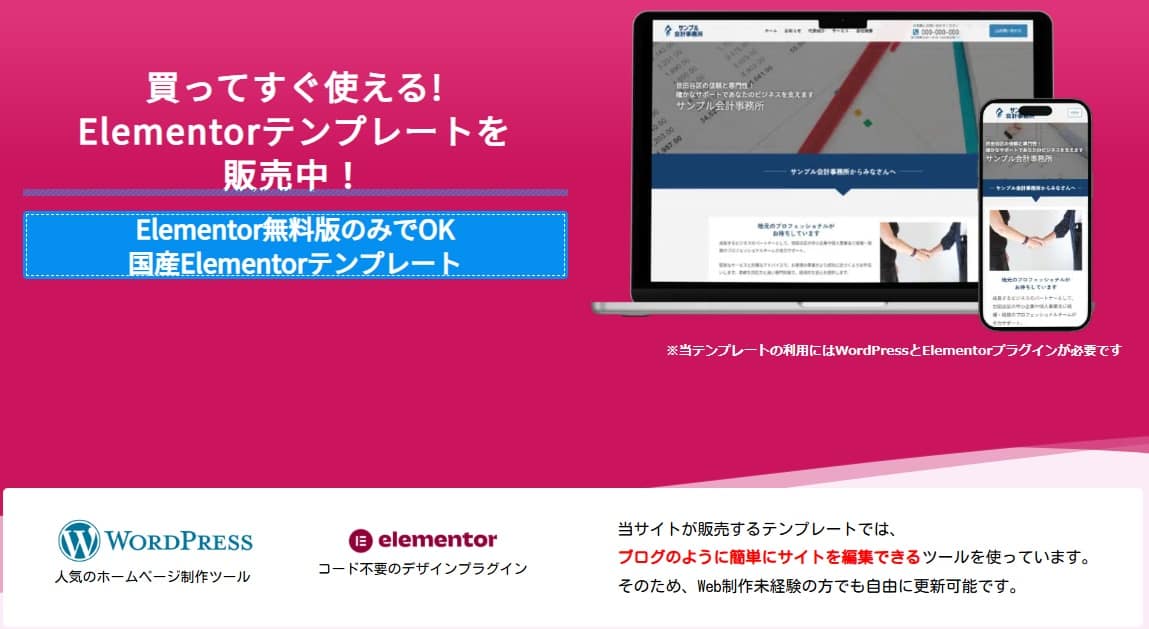
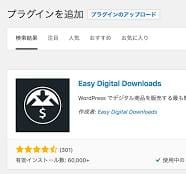
ASP

セミナー




ホームページ作成パートナー
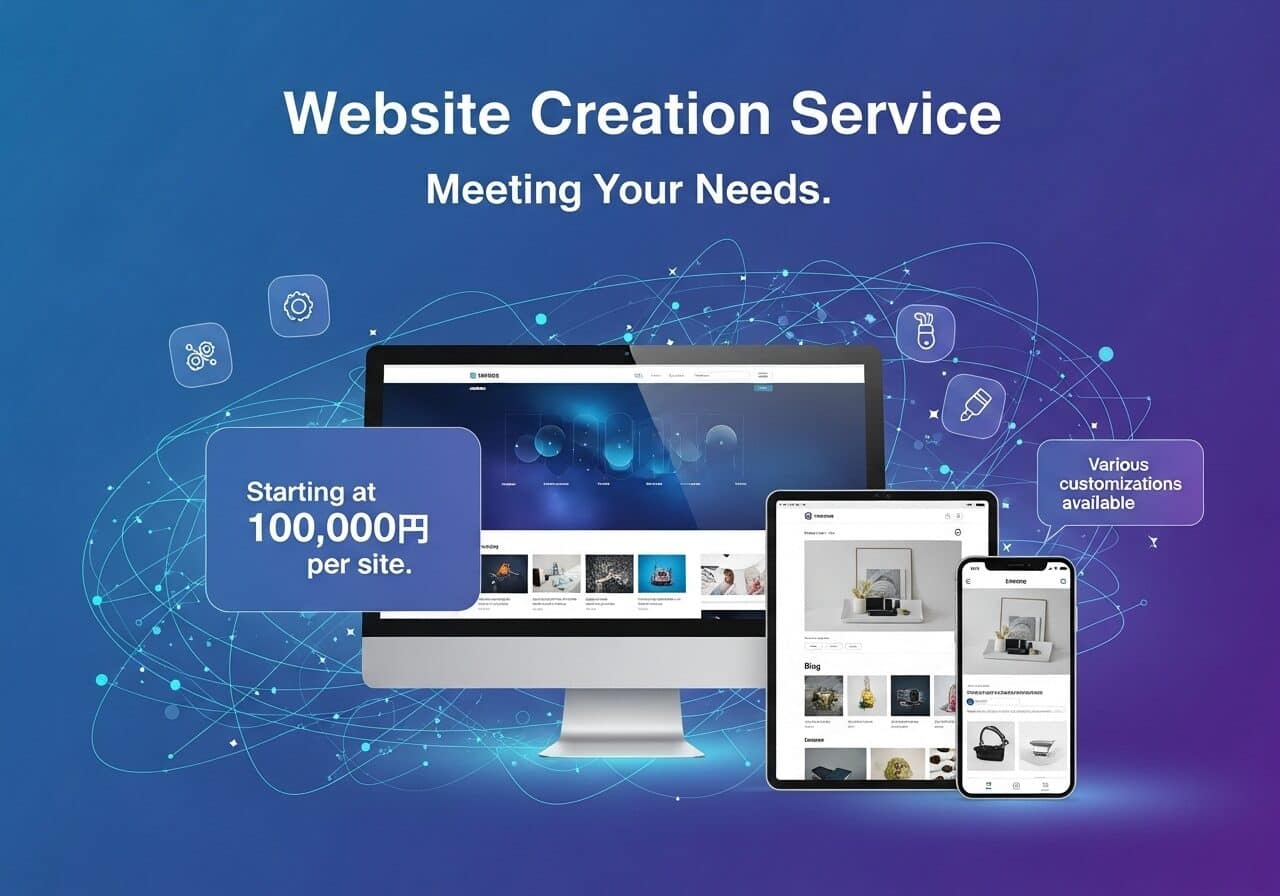



コメント